Poznámka: Snažíme se pro vás co nejrychleji zajistit aktuální obsah nápovědy ve vašem jazyce. Tato stránka byla přeložena automaticky a může obsahovat gramatické chyby nebo nepřesnosti. Naším cílem je to, aby pro vás byl její obsah užitečný. Mohli byste nám prosím dát ve spodní části této stránky vědět, jestli vám informace v článku pomohly? Pokud byste se rádi podívali na jeho anglickou verzi, najdete ji tady.
Pomocí této šablony bulletinu Outlook jako je nebo ji můžete přizpůsobit podle potřeby a chutí.
Změna písma
Chcete-li změnit písmo v celé bulletinu, vyberte Ctrl + A vyberte všechny prvky na šabloně. Vyberte Formát textua potom z rozevírací nabídky Písmo vyberte písmo.
Chcete-li změnit jednotlivé text, přetáhnutím kurzoru vyberte text, který chcete změnit. Vyberte Formát textua potom z rozevírací nabídky Písmo vyberte písmo.
Úprava textu
Chcete-li upravit existující text, vyberte text, který chcete změnit a poté zadejte text s novou kopii.
Chcete-li vložit text z jiného dokumentu,
-
Zkopírujte text z jiného dokumentu.
-
Bulletin přetáhněte kurzor na vyberte text, který chcete změnit.
-
Vyberte Formátování textu > klikněte na šipku dolů pod tlačítkem Vložit > klikněte na Zachovat pouze Text.
Přidání a úpravy hypertextových odkazů
Pokud chcete přidat nový hypertextový odkaz
-
Přetáhněte kurzor na vyberte text nebo obrázek, který chcete vytvořit hypertextový odkaz. Nevybírejte mezery před nebo za text, který chcete vytvořit hypertextový odkaz.
-
Vyberte Vložit > odkaz nebo klikněte pravým tlačítkem > odkaz.
-
Zadejte nebo vložte adresu URL do pole adresa a potom klikněte na OK.
Chcete-li upravit existující hypertextový odkaz
-
Přetáhněte kurzor vyberte hypertextový odkaz, který chcete změnit. Nevybírejte mezery před nebo za text hypertextového odkazu.
-
Vyberte Vložit > odkaz nebo klikněte pravým tlačítkem > Upravit hypertextový odkaz.
-
Pokud chcete změnit hypertextový odkaz, proveďte změny na adresu URL do pole adresa a potom na OK.
-
Chcete-li změnit text hypertextového odkazu, změnit kopírovat do pole zobrazený Text a potom klikněte na OK.
Vložení loga
-
Velikost dvě verze loga: logo záhlaví nesmí překročit 400 pixelů a loga zápatí nesmí překročit 100 pixelů.
-
Uložte loga na počítači nebo v souboru, kde můžete snadno přistupovat.
-
Klikněte na zástupný symbol loga v šabloně a vyberte Vložit > obrázků.
-
Vyhledejte loga, kde jste ho uložili a pak vyberte příkaz Vložit.
-
Změnit velikost loga, podržte klávesu Shift , potom umístěte kurzor na horním rohu obrázku a tažením změnit jeho velikost.
Odstranění oddílu
-
Klikněte na libovolné místo v tématu Kopírování oddílu, který chcete odstranit.
-
Když více šipkové se zobrazí v levém horním rohu oddílu, klikněte na ni.
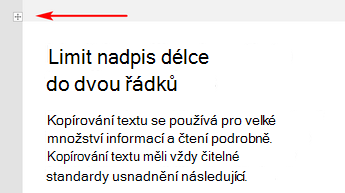
-
Klikněte na Odstranit > Odstranit řádky nebo Odstranit tabulku.
Přidání oddílu řádků
-
Klikněte na libovolné místo v oblasti kopírování levého sloupce v řádku, který chcete duplikovat.
-
Když více šipkové se zobrazí v levém horním rohu oddílu, klikněte na ni vyberte v části. Pokud řádek obsahuje 2 či více sloupců, podržte klávesu Shift a vyberte klávesy Šipka vpravo vyberte celý řádek.
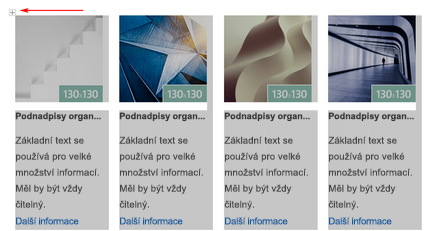
-
Po výběru celého řádku vyberte zprávu > Kopírovat nebo Ctrl-C.
-
Stiskněte klávesu Enter a vytvoření nového řádku a potom vyberte Vložit nebo Ctrl V.
Úprava obrázků
-
Velikost obrázky, které chcete použít podle rozměrů podle šablony. Uložte obrázky na počítači nebo v souboru, kde můžete snadno přistupovat.
-
Klikněte na obrázek šablony a vyberte Vložit > obrázků.
-
Najděte obrázek, kde jste ho uložili a pak vyberte příkaz Vložit.










